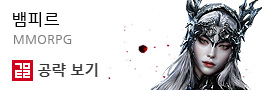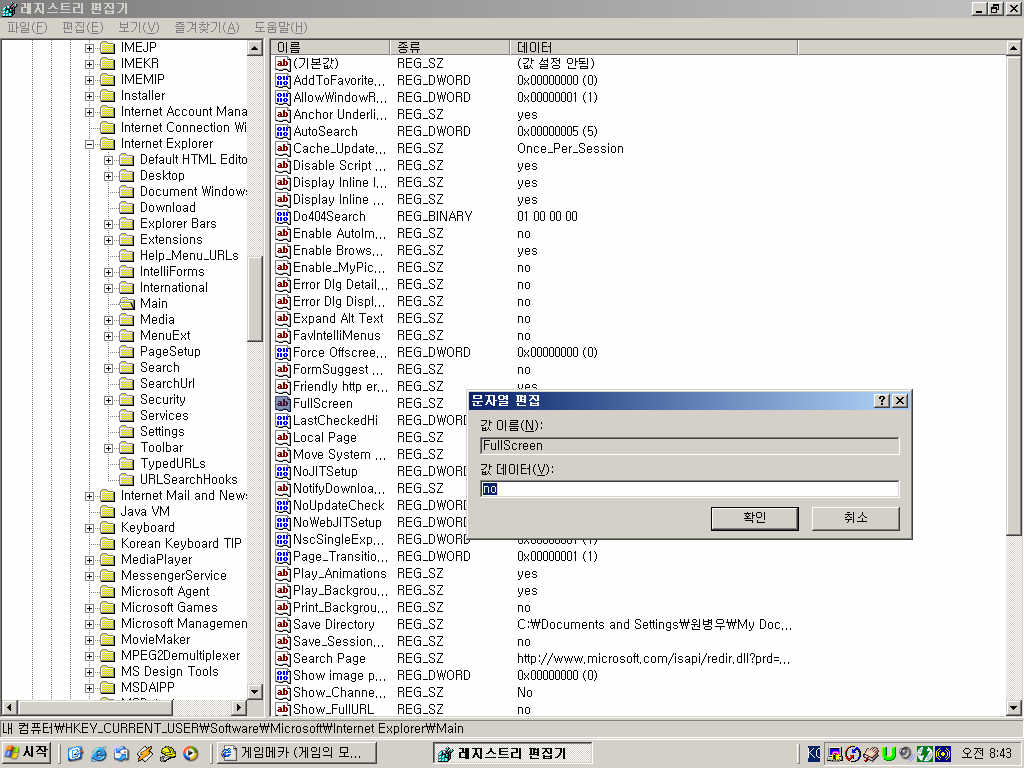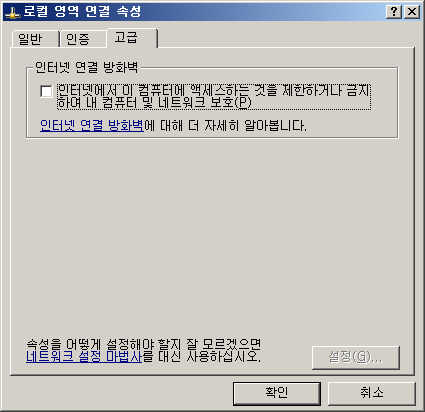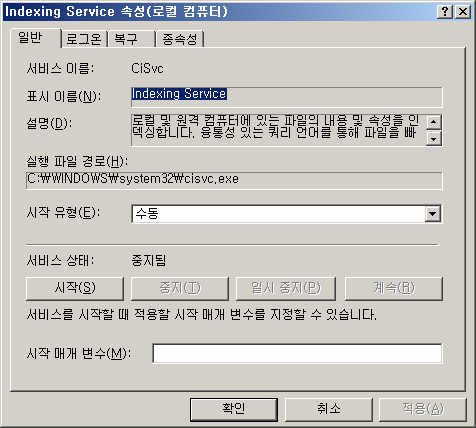윈도우XP 최적화 팁 (2)
로그온 때 각종 메시지를 띄워 보자
네트워크가 연결된 윈도우 XP를 처음 부팅시키게 되면 맨 처음에 로그온 화면이 뜬다. 이때 윈도우를 시작할 때 주의사항이라든지 다른 사람이 내 컴퓨터를 사용할 때 주의사항 등을 입력해 놓으면 각종 사고(?)를 미연에 방지할 수 있다.
① [시작] 메뉴에서 [실행]을 선택한다.
② [실행] 대화
상자가 표시되면 `regedit`라고 적고 [확인] 버튼을 누른다.
③ `레지스트리
편집기` 창이 화면에 표시되면 `HKEY_LOCAL_MACHINE_Software_MicrosoftWindows_CurrentVersion_Winlogon`으로
이동한다.
④ 오른쪽 창에서 마우스 오른쪽 버튼을 누르면 나타나는 [새로 만들기]
메뉴에서 [문자열 값]을 선택한다.
⑤ 문자열의 이름을 `LegalNoticeText`라고
써 넣고 [Enter] 키를 누른다.
⑥ 앞에서 만들어 놓은 문자열을 마우스로 두
번 누르면 [문자열 편집] 대화 상자가 나타난다. [값 데이터] 입력상자에 화면에
표시할 내용을 써 넣고 [확인] 버튼을 누른다.
⑦ 같은 방법으로 `LegalNoticeCaption`이라는
문자열 값을 만들고 [값 데이터]에 메시지 상자의 제목을 적는다. [확인] 버튼을
누른다.
⑧ PC를 껐다 켜면 설정한 내용에 따른 메시지 상자가 표시된다.
익스플로러 시작 시 미니 창으로 뜨는 것을 방지하자
가끔씩 윈도우 익스플로러를 시작할 때 미니 창으로 떠서 다시 최대화 버튼을 눌러줘야 하는 경우가 종종 있다. 특히 시스템이 불안정하다거나 레지스트리가 꼬인 사용자의 경우에도 이런 경우가 종종 발생한다. 이럴 때는
|
|
① [시작] 메뉴에서 [실행]을 선택한다.
② [실행] 대화
상자가 표시되면 `regedit`라고 적고 [확인] 버튼을 누른다.
③ `레지스트리
편집기` 창이 화면에 표시되면 1.HKEY_CURRENT_USER > Software > Microsoft
>Internet Explorer > Main
④. Main 항목 오른쪽 창에서 FullScreen 항목을
찾는다.
⑤. 이젠 FullScreen 를 더블 클릭해서 no를 yes 바꾼다.
⑥. 레지스트리
프로그램을 종료 후 재부팅하면 된다.
DMA를 설정해 하드디스크 액세스를 빠르게 하자
윈도우에서 하드디스크와 CD-ROM을 DMA 모드로 설정하는 건 필수다. E-IDE 드라이브의 인터페이스 컨트롤러에는 PIO 모드와 멀티워드 DMA(Direct Memory Access)라는 두가지 전송방식이 있다. 기존의 PIO모드에서는 데이터가 메모리에서 CPU를 거쳐 드라이브로 전송되지만 DMA모드에서는 데이터가 DMA 채널을 통해 CPU를 거치지 않고 곧바로 드라이브로 전송되기 때문에 전송속도가 높아지며 CPU 점유율 또한 현저히 낮아진다. 입출력을 위한 인터럽트의 횟수가 줄어들어 멀티태스킹과 고속작업이 유리하다. 동시에 여러개의 창을 띄워놓고 작업하면서 시스템이 심각하게 버벅거리면 DMA 체킹이 되어 있는지 반드시 체크하자.
DMA 모드를 이용하기 위해선 다음과 같은 조건이 필요하다. (Ultra DMA 포함). 대부분 메인보드 CMOS에 들어가면
|
|
|
▶ DMA를 설정해 하드디스크 액세스를 빠르게 하자 |
1.메인보드 지원여부 (칩셋과 바이오스에 따라 최대 지원여부가 달라짐)
2.운영체제 지원여부 (드라이버를 통해 업데이트 가능)
3.드라이브(저장매체) 지원여부 (하드웨어 자체 최대지원여부는 제품에 따라 다름)
메인보드 바이오스 상에서 DMA 설정을 확인한후 사용하는 메인보드 칩셋에 따라 운영체제용 드라이버를 설치한다. 예를 들어 인텔사의 칩셋을 사용하는 메인보드는 Intel Application Accelerator 프로그램을, VIA 칩셋을 사용하는 메인보드는 VIA 4-in-1을 사용해야 한다.
P2P 파일전송이 안되는 경우 방화벽을 제거하자
윈도우 XP는 인터넷 연결방화벽 설정 부분이 있어서 다른 컴퓨터가 내 컴퓨터를 엑세스하는 것을 막을 수 있다. 하지만 나누미나 ICQ 파일전송 등 대부분의 P2P프로그램을 사용하는 경우 사용자가 컴퓨터에 접근할 수 없게 된다. 이럴 경우 방화벽을 제거해주어야 한다
바탕화면의 네트워크환경의 등록정보를 연다. 자신의 네트워크 연결항목을 선택하고 마우스우측버튼을 클릭해서 등록정보를 열면 아래와 같은 창이 나오는데 고급-인테넷 연결방화벽을 체크하든지 체크아웃한다.
|
|
|
▶ P2P 전송이 안될 때는 방화벽을 일시 해제 해주자 |
종료로고만 나오고 전원이 안 꺼질때
윈도우시리즈에는 몇가지 고전적인 심각한 버그가 있는데 윈도우의 종료버그가 그 대표적인 경우이다. 요즘 대부분의 메인보드와 파워 서플라이는 윈도우 상에서 제어가 가능한데 그 기능에 이상이 생겼을 때 종료버그가 생기게 된다. 이 종료버그를 고치는 방법을 알아보자.
① 제어판(control panel)-전원 옵션(power options)-APM탭-하단의 [Enable Power Management support] (최대 절전모드사용)를 체크합니다. APM지원을 체크한다.
②CMOS에서 전원관리 부분에 가서 "PM Control by AP" 여기를 YES라고 변경한다.
③ [시작-제어판-새 하드웨어 추가]를 클릭한다. [하드웨어 추가 마법사] ---> [다음]을 눌러 윈도우 XP가 새로 설치된 장치를 찾으면 [하드웨어가 연결되어 있습니까?]하고 물어 보는데 [예, 하드웨어를 연결했습니다] 라는 단추를 선택하고 [다음]을 누른다.
④ [설치된 하드웨어] -> [새 하드웨어 장치 추가] 를 선택하고 [다음]을 누른다. [원하는 작업을 선택하십시오]라고 나오면 [목록에서 직접 선택한 하드웨어 설치(고급)]을 선택하고, [다음]을 클릭. [일반 하드웨어 종류]에서 [ NT APM/레거시 지원 ] 을 선택하고 [다음]을 누르고, 하드웨어 추가 마법사를 계속 따라 하시면 무사히 설치된다.
지워도 지워도 계속 보이는 프로그램목록 지우기
프로그램 추가에서 지우지 않고 그냥 프로그램의 언인스톨러를 제거했을 때 프로그램 추가 에서 목록이 그대로 남아있을 때가 있다. 그럴 때는 지우지도 못하고 어떤 때는 설치가 잘 안될 수 도 있다. 지금부터 목록 지우는 법을 알아보자.
① 시작-실행-regedit 입력후 [확인]
② HKEY_LOCAL_MACHINESOFTWAREMicrosoftWindowsCurrentVersionUninstall 에서 프로그램 추가에 있는 목록이 보일 것이다. 그중에서 제거할 목록을 선택하고
삭제하면 된다.
비디오카드 지원 모든 해상도 보는 방법과 사용법
제어판-디스플레이등록정보-설정-고급-어댑터를 선택하고 [모든 모드 표시를 클릭]하며 해당 비디오카드 어댑터가 지원하는 해상도가 색상을 볼 수 있다. 대부분의 그래픽카드와 모니터의 경우 높은 화면 해상도를 지원하더라도 수직주사율이 85Hz 이하로는 낮추지 않는 것이 좋다. 모니터의 깜빡임이 심해 눈건강을 해칠 수 있다고 한다.
하드가 이유없이 계속 읽기를 반복할 때
아무 작업도 하지 않는데 하드디스크드라이브 표시등이 계속 켜지면서 하드가 작동을 한다면 다음 설정을 해제한다. 이렇게 하면 가만히 있던 하드가 혼자서 난리치는(?) 증상을 해결할 수 있다
|
|
|
▶ 아무 이유 없이 하드디스크가 돌 때는 인덱싱서비스를 해제해주자 |
① 제어판->관리도구->서비스->Indexing Service->속성->사용안함
시스템 복원 해제로 디스크 공간 확보
시스템 복원 기능은 윈도우에 문제 발생시에 미리 정해놓은 복원시점으로 되돌아 갈수 있도록 하는 기능으로 편리한 기능이지만 많은 하드 디스크의 공간을 사용하는 단점이 있다. 웬만큼 XP에 익숙해지고 별탈 없이 운영된다면 시스템 복원기능을 전혀 사용 않을 수 있다. 이 기능을 꼭 필요하지 않는 사용자라면 해제하여 하드용량을 확보할 수 있다.
①바탕화면->내컴퓨터아이콘(오른쪽마우스클릭)->속성->시스템 등록 정보->시스템 복원->모든 드라이브에 시스템 복원 사용 안함 항목에 체크인 하면 시스템복원기능이 해제된다.
- [순정남] '대책 없는 쓰레기'지만, 평가는 좋은 악당 TOP 5
- 몬길 PD와 사업부장, 프란시스와 린 코스프레 약속
- 아이온2 출시와 함께 엔씨소프트 주가 15% 급락
- 타르코프 스팀판 환불하니, 기존 계정까지 차단 당했다?
- 엔씨 신더시티, 멋진 겉모습 뒤 부실한 슈팅게임 기본기
- 라운드8 이상균 디렉터의 소울라이크 신작, 윤곽 드러났다
- "약속 위반" 엔씨, 아이온2 P2W 상품 논란 일자 철회
- 게임 과금에 '배송 실패'가 웬 말? 아이온2의 미숙한 오픈
- 모바일 '불가능'·PC '실망', 두 마리 모두 놓친 아이온2
- 자동·수동 갈피 못 잡는 아이온2, 또 '모바일 반자동' 추진
| 일 | 월 | 화 | 수 | 목 | 금 | 토 |
|---|